گروه مقاله : مقالات و انتشارات
تاريخ انتشار : 1395/09/24 - 13:19
كد :23
در این آموزش با اندکی افکت یک عکس ساده را به پوستر یک فیلم ترسناک تبدیل خواهیم کرد.

ایجاد پوستر فیلم در چند گام ساده
وقتی بار اول این تمرین را در BROWNPHOTOSHOP دیدم اول سراغ نتیجه نهایی رفتم و به خودم گفتم من این کار رو بلدم این از یه فیلترliquefy استفاده کرده بعد هم با لایه ها یه انیمیشن ساده درست کرده . ولی وقتی دیدم که روش کارش فرق می کنه تصمیم گرفتم این تمرین رو برای شما هم بذارم . تکنیک ها ساده اند ولی توجه کنید که راه درست برای اجرای یک تکنیک خودش خیلی مهمه . به هر حال من که از یاد گرفتن این روش لذت بردم. امیدوارم شما هم ازش لذت ببرید.
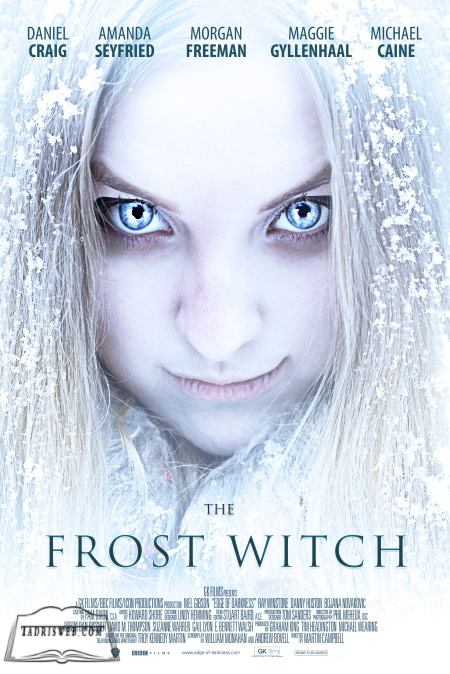
گام 1
عکسی رو که من استفاده می کنم از کمی جستجو در اینترنت پیدا کردم متاسفانه عکسی که خود سایت اصلی استفاده کرده بود حق کپی رایت داشت و نمی شد دانلود کرد. من قصد دارم در متحرک سازی کمی این صورت رو شیطانی کنم. هر چند عکس اصلی قابلیت بیشتری برای تبدیل شدن به یک هیولا را داشت. ولی خوب نتیجه با این عکس هم بد نشد.خوب من می خواهم یک کم از آموزش اصلی بیشتر اغراق کنم یه کمی فیلتر ها را بیشتر به کار ببرم من از تصاویر اغراق آمیز لذت می برم ولی فراموش نکنید که با وجود اغراق عکس نباید غیر واقعی جلوه کند. البته تبعا به ناچار برای کمی جابجا کردن دهان و ابرو ها به فیلتر Liquify نیاز داریم ولی اصل اغراق را با جلوه های دیگر ایجاد می کنیم. خیلی از تکنیک ها برای اصلاح عکس ها بصورت معمولی هم کاربرد دارند.
دستور Filter> Liquify را اجرا کنید. از ابزار Bloat کلید میانبر B برای اینکه کمی چشم ها را بزرگ کنید. استفاده کنید . و از ابزار Forward Warp کلید میانبر W برای اینکه دهان و ابرو ها را کمی به خارج بکشید استفاده کنید. من در این کار کمی اغراق خواهم کرد.

شما در انیمیشن زیر قبل و بعد از اعمال فیلتر را می بینید. .

(این دقیقا چیزی بود که من فکر می کردم این تمرین به آن ختم می شود. ولی این تازه شروع یکسری جادو های فتوشاپ بود که شاید من تک تک ورد های آن را بلد بودم ولی هرگز ندیده بودم کسی این تکنیک ها رو به این صورت باهم ترکیب کنه.)
گام 3.
می خوام در این مرحله کاری کنم که چشم ها کمی روشن تر بشه و ضاهری غیر انسانی به عکس بده. و همچنین زیر چشم ها رو هم تیره تر می کنم. و سایه های اطراف صورت رو هم تشدید خواهم کرد. برای روشن کردن از ابزار Dodge و برای تیره کردن از ابزار Burn استفاده کرده ام. اگر کیفیت عکسی که استفاده می کنید پایین است هنگام استفاده از این دو ابزار به مشکل خواهید خورد برای عکس های دانلودی سعی کنید کیفیت بالا را مد نظر قرار دهید و برای عکس های شخصی هم حتما از 300 DPI برای اسکن استفاده کنید.

گام 4
از تکنیک High Pass برای روشن کردن تصویر استفاده می کنم. برای این کار ابتدا لایه ی اصلی را کپی کرده سپس دستور Filter> Other> High Pass : amount=15 را اجرا کنید. (تکنیک با حالی بود مگه نه.تصویر بی معنی شده.)

نوع ترکیبی لایه را روی Overlay قرار دهید.( یک چیز بامزه در مقاله اصلی نوع ترکیب لایه رو روی opacity تنظیم کرده است که طبق تحقیقات من در هیچ ورژن و نسخه ای از فتوشاپ همچین نوع ترکیبی وجود نداره و من مجبور شدم کلی تحقیق و امتحان کنم که بتونم نوع ترکیبیی درست رو برای رسیدن به نتیجه عکس زیر پیدا کنم.)

گام5
حالا نوبت اضافه کردن یک لایه تنظیمی است. برای افزایش کنتراست و جزئیات به تصویر اول از levels adjustment شروع می کنیم.
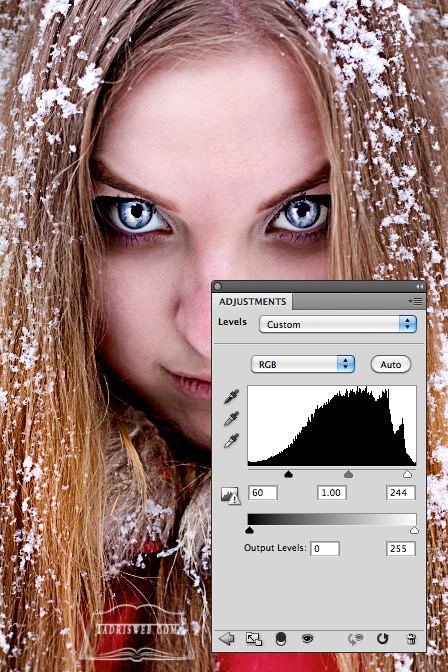
در این مرحله ، ما به یک Hue/Saturation نیاز داریم از منوی لایه ها آن را اضافه کرده و میزان saturation را کم و میزان hue را تنظیم کنید که رنگ ها کمی اغراق شده باشند تنظیمات من به صورت زیر است.
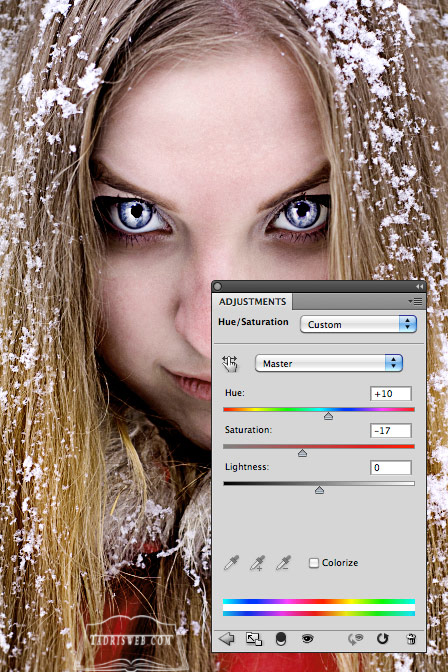
حالا نوبت یک لایه Photo Filter adjustment است این کار عکس را بیش از پیش منجمد میکند.
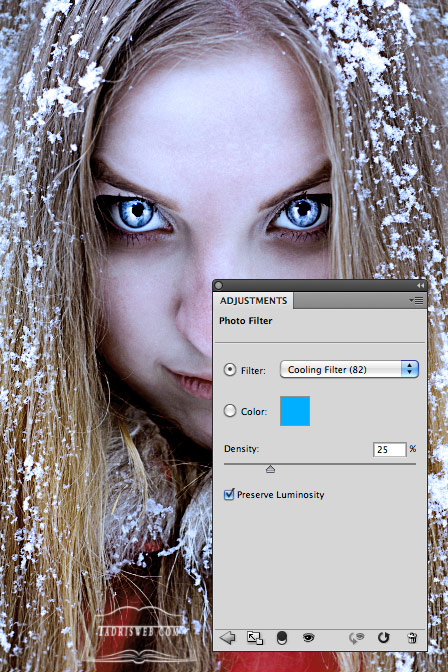
در آخر ، باید یک لایه Curves adjustment ایجاد کنیم .
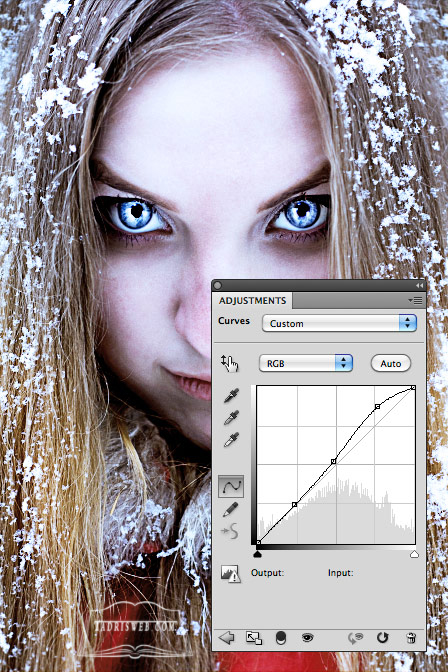
گام 6
حالا مایک لایه بالای عکس لازم داریم . ولی این لایه باید زیر لایه های تنظیمی ما باشد. این لایه را ایجاد کنید. با Opacity و Flow برابر با 30% قسمت های روشن تصویر را سفید کنید.

لایه های تنظیمی که داده بودیم قسمت های سفید را کمی آبی رنگ خواهد کرد.
گام 7
در این جا ما نیاز داریم که کمی متن به تصویر اضافه کنیم تا حالت پوستر مانند به تصویر بدهد. شما می توانید این متن ها را طوری بنویسید که تصویر اصلی را تحت شعاع قرار دهند یا اینکه نه کمی خارج از تصویر اصلی متون خود را درج کنید این ها سلیقه ای است. استایل های مختلفی برای پوستر فیلمها وجود دارد. یک نمونه را ببینید.
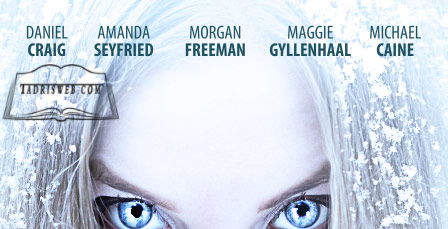
از فونت sans-serif font برای این نوشته ها استفاده شده گمان نمی کنم نیازی به دانلود آن داشته باشید معمولا این فونت روی سیستم ها بصورت پیشفرض با سیستم عامل نصب می شود. در هر حال اگر لازم بود آن را دانلود ویا بسادگی از فونت دیگری استفاده کنید.
برای درج تیتر فیلم من از فونت Trajan Pro. استفاده کرده ام . این فونت واقعا در غالب پوستر ها به عنوان فونت تیتر استفاده می شود. اگر این فونت را ندارید بصورت رایگان در اینترنت برای دانلود موجود است.
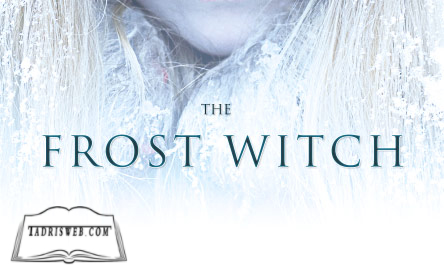
روی فونت تیتر من از افکت های . drop shadow و inner glow استفاده کرده ام با دبل کلیک روی لایه می توانید این افکت ها را به نوشته ی خود اعمال کنید.تنظیمات این پنجره ها بصورت زیر بوده است.
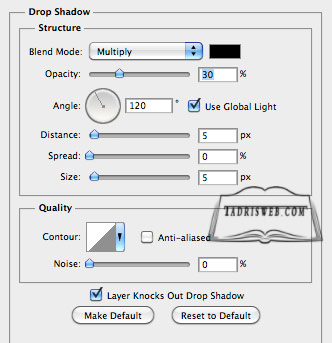
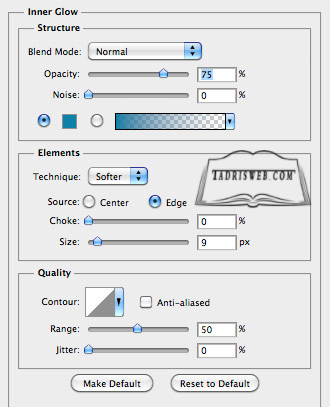
برای نوشتن نام عوامل از فونت SF Movie Poster استفاده شده است. این فونت برای نوشتن متن های طولانی در فضاهای کوچک مناسب است.

در زیر هم عکس پایانی را می بینید.
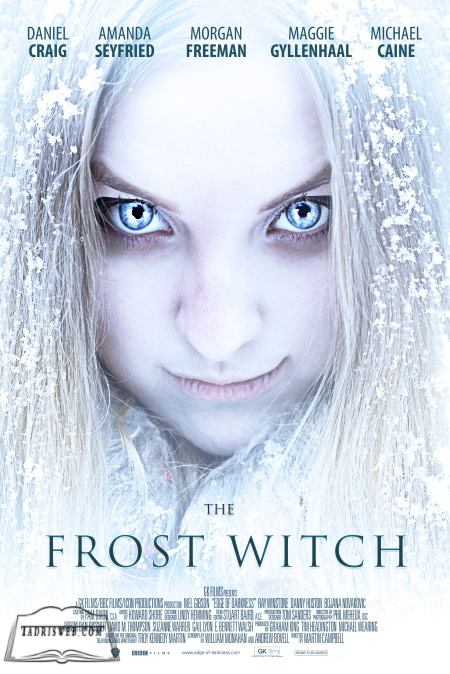
تهیه و تنظیم توسط سایت تدریس وب با ما در تماس باشید.